Mundarija
Katta hajmdagi ma'lumotlar bilan ishlash yoki bir nechta ishchi varaqlarni kattaroq qilib kompilyatsiya qilishda takroriy qiymatlar, ustunlar yoki satrlar paydo bo'lishi mumkin. Ba'zan aniq tasavvurga ega bo'lish uchun ularni sanashimiz kerak. Buni COUNTIF funksiyasi va boshqa funksiyalardan foydalanib osongina qilishingiz mumkin. Ushbu maqolada biz olti xil usuldan foydalangan holda excel-da dublikatlarni sanash ni o'rganamiz.
Amaliy ish kitobini yuklab oling
Ushbu amaliyot varag'ini yuklab oling ushbu maqolani o'qiyotganingizda mashq qiling.
Excelda takroriy sonlarni hisoblashning 6 ta usullari
Quyidagi ma'lumotlar to'plamida Elementlar , Qty va Daraj ustunlari mavjud. Bu erda siz ma'lumotlar to'plamining takroriy qiymatlarga ega ekanligini osongina sezishingiz mumkin. Bundan tashqari, ushbu ma'lumotlar to'plamidan foydalanib, biz Excel-dagi dublikatlarni hisoblaymiz . Bu erda biz Excel 365 dan foydalandik. Har qanday mavjud Excel versiyasidan foydalanishingiz mumkin.

1. Excelda takroriy ma'lumotlarni, shu jumladan, birinchi sodir bo'lishini hisoblash
Ushbu usulda biz takroriy qiymatlarni, shu jumladan birinchi takrorlanishlarni hisoblashni o'rganamiz.
Bu erda quyidagi ma'lumotlar to'plami mavjud. turli xil elementlarning nomi ularning Majni va Sinf bilan. Biz Baho ustunida takroriy sonlarni sanashimiz kerak.

Qadamlar:
- Birinchi hammasi, biz G5 katakchaga quyidagi formulani kiritamiz.
=COUNTIF($D$5:$D$13,F5) 
FormulaAjratish
- COUNTIF($D$5:$D$13,F5) → COUNTIF funksiyasi berilgan mezonlarga javob beradigan katakchalar sonini hisoblaydi.
- $D$5:$D$13 → diapazon .
- F5 → mezon .
- COUNTIF($D$5:$D$13,F5) →
- ga aylanadi Chiqish: 3
- Izoh: bu yerda, 3 A necha marta topilganligini bildiradi.
- Bundan so'ng ENTER tugmasini bosing.
Demak, natijani G5 katakchasida ko'rishingiz mumkin.
- Bundan tashqari, Toʻldirish dastasi yordamida formulani pastga tortamiz.

Natijada siz -ni koʻrishingiz mumkin. Baholar ularning takroriy soni bilan.

2. Birinchi hodisani hisobga olmaganda takroriy sonlar sonini hisoblash
Bu yerda biz takroriy qiymatlarni birinchi hodisani hisobga olmagan holda hisoblaymiz.
Qadamlar:
- Boshida G5 katakchaga quyidagi formulani kiritamiz.
=COUNTIF($D$5:$D$13,F5)-1 
Bu yerda COUNTIF($D$5:$D$13,F5)-1 COUNTIF funksiyasidan qaytarilgan natijadan 1ni ayiradi. Natijada, dublikatlarning umumiy soni dublikatlarning umumiy sonidan 1 kamroq bo'ladi. Shunday qilib, birinchi takrorlanish umumiy sonidan chiqarib tashlanadi.
- Shundan so'ng, ENTER tugmasini bosing.
Shuning uchun siz ko'rishingiz mumkin hujayra hosil bo'ladi G5 .
- Bundan tashqari, To'ldirish dastasi yordamida formulani pastga tortamiz.

Shuning uchun siz baholar ning dublikatlari sonini birinchi voqeadan tashqari ko'rishingiz mumkin.

3. Excelda katta-kichik registrlar sonini topish
Quyidagi ma'lumotlar to'plamida siz Sinf ustunida katta-kichik harflarni sezgir takroriy nusxalar mavjudligini ko'rishingiz mumkin. Exceldagi COUNTIF funksiyasi katta-kichik harflarni sezmaydi. Shunday qilib, biz katta-kichik harflarga sezgir dublikatlarni olish uchun turli funktsiyalarni qo'llashimiz kerak. Bu holda biz EXACT va SUM funksiyalarining kombinatsiyasidan foydalanamiz.

Qadamlar:
- Birinchi navbatda G5 katakchaga quyidagi formulani kiritamiz.
=SUM(--EXACT($D$5:$D$13,F5)) 
Formulalarni taqsimlash
- ANIQ($D$5:$D$13,F5) → EXACT funksiyasi 2 ta matn qatorini solishtiradi va agar ular aynan oʻxshash boʻlsa, True qiymatini qaytaradi.
- Chiqish: bu yerda, Aniq funktsiya A -sinfdan beri A uchun 2 TRUE qaytaradi. 2> 2 ta dublikatga ega.
- SUM(–EXACT($D$5:$D$13,F5)) → SUM funksiyasi 2 rostlarni jamlaydi va sonli qiymat beradi.
- Chiqish: 2
- Izoh: Bu yerda 2 takroriy hisoblar sonini bildiradi. A sinfi uchun.
- Agar siz Excel 365 dan foydalanayotgan bo'lsangiz, ENTER tugmasini bosing. Natijada, siznatijani G5 katakchasida ko'rishi mumkin.
Izoh: Bu massiv formulasi bo'lgani uchun CTRL+SHIFT+ENTER tugmalarini bosing agar sizda Excel 365 bo'lmasa.
- Bundan tashqari, biz formulani To'ldirish dastasi vositasi yordamida pastga tortamiz.

Shunday qilib, siz katta-kichik registrga sezgir takroriy sonlarni ko'rishingiz mumkin.

O'xshash o'qishlar:
- Excelda dublikatlarni qanday birlashtirish (6 usul)
- Excel ish kitobida dublikatlarni topish (4 usul)
4. Excelda takroriy satrlarni hisoblash
Bu erda biz Excelda takroriy qatorlarni sanab o'tamiz. Bu usul ikki usulda amalga oshirilishi mumkin. Keling, buni muhokama qilaylik.
4.1. Jumladan, birinchi paydo bo'lish
Quyidagi misolda bizda bir xil ma'lumotlarni o'z ichiga olgan takroriy qatorlar mavjud. Endi biz ushbu satrlarni birinchi marta o'z ichiga olgan holda hisoblashni o'rganamiz.

Qadamlar:
- Avvalo, G5 katakchaga quyidagi formulani kiritamiz.
=COUNTIFS($B$5:$B$13,B5,$C$5:$C$13,C5,$D$5:$D$13,D5) 
Formula taqsimoti
- COUNTIFS($B$5:$B$13,B5,$C$5:$C$13,C5,$D$5:$ D$13,D5)—-> COUNTIFS funksiyasi mezonlarni bir qator katakchalarga qo‘llaydi va mezonlarga necha marta javob berishini hisoblaydi.
- Chiqish: 3
- Izoh: bu yerda, 3 necha marta ekanligini bildiradi. Apple elementi topildi.
- Keyin, tugmasini bosingENTER .
Keyin, natijani G5 katakchasida ko'rasiz.
Bundan tashqari, bilan formulani pastga tortamiz. Fill Handle asbobi .

Shuning uchun siz takroriy qatorlar sonini ko'rishingiz mumkin.

4.2. Birinchi hodisani hisobga olmaganda
Bu yerda biz birinchi takrorlanishdan tashqari takroriy qatorlarni topamiz.
Qadamlar:
Boshida, G5 katakchaga quyidagi formulani kiritamiz.
=COUNTIF($D$5:$D$13,F5)-1 
Bu yerda COUNTIF ($D$5:$D$13,F5)-1 COUNTIF funksiyasidan qaytarilgan natijadan 1ni ayiradi. Natijada, dublikatlarning umumiy soni dublikatlarning umumiy sonidan 1 kamroq bo'ladi. Shunday qilib, birinchi takrorlanish umumiy sonidan chiqarib tashlanadi.
- Keyin ENTER tugmasini bosing.
Keyin. , natijani G5 katakchasida ko'rasiz.
- Bundan tashqari, To'ldirish dastasi yordamida formulani pastga tortamiz.

Demak, natijani G5:G8 katakchalarida koʻrishingiz mumkin.

5. Ustundagi jami takroriy qiymatlar
Dublikat satrlarni hisoblash kabi, Excelda ustundagi takroriy qiymatlarni hisoblashimiz mumkin. Keling, qanday qilib ko'rib chiqaylik.
5.1. Jumladan, birinchi paydo bo'lish
Ustunlarda takroriy qiymatlar mavjud bo'lgan jadvalni ko'rib chiqing. Biz bu takroriy qiymatlarni sanashimiz kerak.
 Qadamlar:
Qadamlar:
Birinchi navbatda,Ikki nusxadagi elementlar uchun biz C5 katakchaga quyidagi formulani kiritamiz.
=IF(COUNTIF($B$5:$B$5:$B$13,B5)>1,"DUPLICATE","") 
Formula taqsimoti
- COUNTIF($B$5:$B$5:$B$13,B5) → COUNTIF funksiyasi sonini hisoblaydi berilgan mezonlarga javob beradigan hujayralar.
- $B$5:$B$5:$B$13 → diapazon .
- B5 → mezon .
- COUNTIF($B$5:$B$5:$B$13,B5) →
- chiqadi Chiqish: 1
- AGAR(COUNTIF($B$5:$B$5:$B$13,B5)> ;1,”DUPLICATE”,””) → AGAR funksiyasi qiymat va biz kutgan qiymat o‘rtasida mantiqiy taqqoslashni amalga oshiradi.
- Chiqish: Bo'sh katak.
- Izoh: IF mantiqiy taqqoslanganidan beri funksiya FALSE bo'lsa, u bo'sh katakni qaytaradi.
- Shundan so'ng ENTER tugmasini bosing.
Shuning uchun , siz C5 katak bo'sh katak ekanligini ko'rishingiz mumkin.
- Bundan tashqari, To'ldirish dastasi yordamida formulani <1 katakchaga tortamiz>C13 .

Shuning uchun siz Dublicate ustunida DUPLICATE ni ko'rishingiz mumkin.
Keyin, ustundagi dublikatlarni topamiz.

- Shundan so'ng C14
.
=COUNTIF($C$5:$C$13,"DUPLICATE") 
- Bundan tashqari, ENTER tugmasini bosing.
Shuning uchun siz C14 katakdagi ustunda takroriy sonlarni ko'rishingiz mumkin.
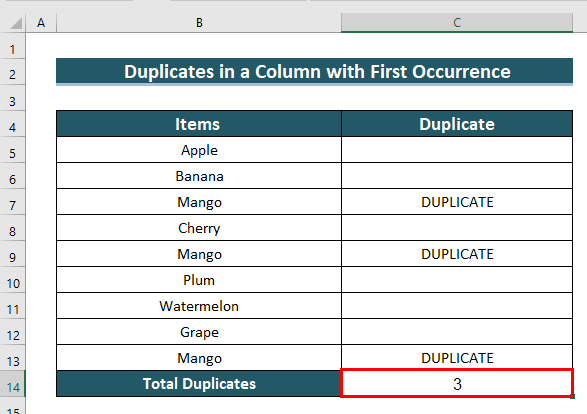
5.2. Bundan tashqariBirinchi hodisa
Bu yerda biz takroriy nusxalarni birinchi hodisadan tashqari ustunda hisoblaymiz.
Qadamlar:
- Avval C5 katakchaga quyidagi formulani kiritamiz.
=IF(COUNTIF($B$5:B5,B5)>1,"YES","") 
- Shundan so'ng ENTER tugmasini bosing.
Shuning uchun siz C5 katak bo'sh katak ekanligini ko'rishingiz mumkin.
- Bundan tashqari, formulani Toʻldirish dastasi yordamida C13 katakchaga pastga tortamiz.

Keyin, Dublikat ustunida dublikat HA ni ko'rishingiz mumkin.
Qo'shimcha ravishda, biz ustundagi dublikatni birinchi holatni hisobga olmaganda hisoblaymiz.

- Bundan tashqari, C14 katakchaga quyidagi formulani kiritamiz.
=COUNTIF(C5:C13,"YES")-1 
Bu yerda COUNTIF(C5:C13,”YES”)-1 COUNTIF
- Keyin ENTER tugmasini bosing.
Keyin, siz raqamni ko'rishingiz mumkin. C14 katakchadagi birinchi holat bundan mustasno ustundagi dublikatlar soni.

6. Takroriy sonlarni hisoblash uchun Excelga pivot jadvalini kiritish
Ushbu usulda biz Excel da dublikatlarni hisoblash uchun Pivot jadvali dan foydalanamiz. Bu usul qulay va oson bajariladigan usulvazifa.
Qadamlar:
- Boshida biz B4:D13 katakchalarini tanlash orqali ma'lumotlar to'plamini tanlaymiz.
- Bundan so'ng, Qo'shish yorlig'iga o'ting.
- Keyin, PivotTable guruhidan >> Biz Jadval/Range dan tanlaymiz.

Ushbu nuqtada Jadval yoki diapazondan yig'ma jadval dialog oynasi ochiladi. paydo bo'ladi.
- Keyin, biz Mavjud ishchi varaqni tanlaymiz.
- Bundan tashqari, <1-da F4 katakchasini tanlaymiz>Joylashuv oynasi.
- Bundan tashqari, OK tugmasini bosing.

Keyin, Pivot Jadval maydonlari muloqot oynasi Excel varaqining o'ng tomonida paydo bo'ladi.
- Keyin biz Baho ni Qatorlar va -ga tortamiz. Qadriyatlar guruhi.

Shuning uchun siz baho ning takroriy sonini koʻrishingiz mumkin. 1>Pivot jadvali .

Yodda tutilishi kerak bo'lgan narsalar
- Har doim “Absolyut hujayra”dan foydalaning ($)” dan “Bloklash” diapazoniga havola qiling
- Harf-harakatni hisobga olgan holda dublikatlarni sanashda formulani “Masiv formulasi” sifatida qoʻllaganingizga ishonch hosil qiling. 2> “CTRL+SHIFT+ENTER” tugmalarini bosish orqali
- “ANLIK” natijasini o'zgartirish uchun (- -) unar operatoridan foydalaning funktsiyani a 0 va 1'lar massivi.
Amaliyot bo'limi
Mashq qilish uchun yuqoridagi Excel faylini yuklab olishingiz mumkin tushuntirilgan usul.


